Ein Treiber ist ein Programm für die Interaktion eines Computers mit den daran angeschlossenen Geräten (Scanner, Drucker, Modem, Fax usw.). Für den normalen Betrieb von Geräten sind häufig regelmäßige Updates dieser Software erforderlich.
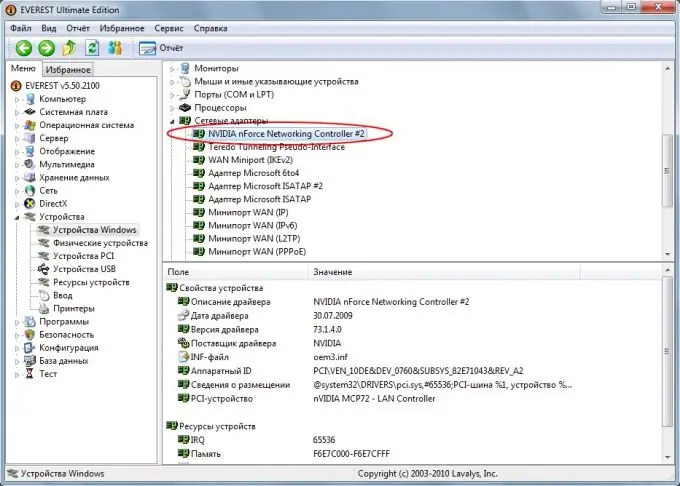
Es ist notwendig
einen Computer mit Internetzugang
Anleitung
Schritt 1
Bestimmen Sie zunächst das Modell Ihrer Netzwerkkarte, um den Treiber dafür herunterzuladen und zu installieren. Es gibt zwei Arten von Netzwerkkarten: On-Board- und Standalone-Karten. Sehen Sie sich die Systemeinheit an. Wenn der Netzwerkschnittstellenanschluss in das Motherboard integriert ist, müssen Sie nach Treibern für die Netzwerkkarte anhand des Namens des Motherboards suchen. Wenn Sie eine separate Netzwerkkarte installiert haben, müssen Sie deren Hersteller und Modell installieren. Dies ist dem Aufkleber auf der Karte zu entnehmen. Wenn dies nicht möglich ist, folgen Sie dem nächsten Schritt.
Schritt 2
Installieren Sie das spezielle Dienstprogramm EVEREST zum Erkennen von Computergeräten, um nach einem Treiber für die Netzwerkkarte zu suchen. Gehen Sie dazu auf die offizielle Website des Programmherstellers https://www.lavalys.com/, rechts EVEREST Ultimate Edition auswählen, im nächsten Fenster den Download-Link in Form eines Pfeils auswählen
Schritt 3
Warten Sie, bis der Download abgeschlossen ist, und installieren Sie das Programm auf Ihrem Computer. Danach starten Sie Everest, wählen Sie auf der linken Seite des Fensters "Geräte" - "Windows-Geräte" - "Netzwerkadapter". Auf der rechten Seite wird der Name der Netzwerkkarte angezeigt, der kopiert werden muss, um nach Treibern zu suchen.
Schritt 4
Suchen Sie auf der offiziellen Website des Herstellers nach dem Namen der Netzwerkkarte, wählen Sie den Download-Link auf der Website (Downloads), wählen Sie das Modell Ihrer Netzwerkkarte, das Betriebssystem und laden Sie die Treiber dafür herunter. Wenn Sie die Website des offiziellen Herstellers nicht finden konnten, verwenden Sie die folgenden Links: https://www.driverov.net/driver/networks.html. Diese Site enthält eine Datenbank mit Treibern für verschiedene Geräte
Schritt 5
Wählen Sie den Hersteller aus der Liste aus, wählen Sie dann das Kartenmodell aus, und wählen Sie auf der nächsten Seite den Treiber für Ihr Betriebssystem zum Herunterladen aus. Ebenso können Sie auf der Website nach Treibern suchen






